RAM (Bộ nhớ truy cập ngẫu nhiên) là thành phần quan trọng của bất kỳ máy tính nào, nhưng nó còn có nhiều tác dụng hơn là dung lượng hoặc tốc độ. Bộ nhớ kênh đôi giúp tăng đáng kể băng thông bộ nhớ, nhưng tại sao điều đó lại quan trọng?
Nếu bạn tò mò về các kênh bộ nhớ, đặc biệt là vì bạn muốn xây dựng hoặc nâng cấp PC, chúng tôi sẽ giải thích tất cả những điều quan trọng nhất bạn cần biết về tính năng bộ nhớ này và cách bạn có thể đảm bảo bạn tận dụng tối đa hết RAM.
Tìm hiểu các kênh bộ nhớ

“Kênh” bộ nhớ là kết nối vật lý, chuyên dụng giữa mô-đun RAM và CPU. Cụ thể, đó là kết nối với bộ điều khiển bộ nhớ được tích hợp trong CPU.
Việc tích hợp bộ điều khiển bộ nhớ vào cả CPU Intel và AMD là một vấn đề lớn, trong khi trước đây bộ điều khiển bộ nhớ nằm trên bo mạch chủ.
Dữ liệu được CPU di chuyển dọc theo kênh chuyên dụng này đến và đi từ RAM. Kênh có lượng dữ liệu tối đa có thể được di chuyển cùng một lúc, đó chính là băng thông.
Bộ điều khiển bộ nhớ của CPU gần như chắc chắn có nhiều hơn một kênh nên bạn có thể cộng tổng băng thông của mỗi kênh lại với nhau để có được tổng băng thông bộ nhớ có thể có với một CPU nhất định. Đây là kết quả của độ rộng tổng hợp của các kênh bộ nhớ (ví dụ: hai kênh cộng lại tối đa 128 bit trên CPU 64 bit) nhân với tần số của các thanh được đo bằng Mhz (Megahertz).
Kiến trúc bộ nhớ kênh đôi
Vì vậy, dựa trên những gì chúng tôi vừa giải thích, một PC có thiết lập bộ nhớ kênh đôi có hai kênh riêng biệt để RAM giao tiếp với CPU. Với quyền truy cập vào hai dãy RAM riêng biệt, mỗi dãy có kênh bộ nhớ riêng, CPU có thể thực hiện truyền dữ liệu theo cách tận dụng tối đa thiết lập này.
Về mặt nào đó, nó tương tự như Thiết lập ổ cứng RAID, trong đó hai ổ đĩa vật lý được biến thành một ổ đĩa ảo và việc truyền dữ liệu được phân chia giữa chúng theo cách mà bạn đạt được hiệu suất gần như gấp đôi của một ổ đĩa duy nhất. Tương tự, SSD cũng sử dụng nhiều kênh cho mỗi chip nhớ, được kết nối với bộ điều khiển SSD, để tăng tổng băng thông và do đó tăng tốc độ truyền của ổ đĩa.
Mặc dù bài viết này nói về bộ nhớ kênh đôi nhưng điều quan trọng cần đề cập là vẫn tồn tại các thiết lập ba kênh và bốn kênh, mặc dù những thiết lập này thường dành riêng cho các hệ thống có hiệu suất rất cao..
Mô-đun bộ nhớ

Chip RAM được đóng gói vào các mô-đun bộ nhớ, sau đó được kết nối với CPU thông qua bo mạch chủ. Các máy tính SoC (Hệ thống trên chip) như MacBook Air M1 và các thiết bị di động hiện đại đặt RAM và CPU trong cùng một gói, nhưng đối với hầu hết các hệ thống máy tính để bàn và máy tính xách tay, bạn sẽ làm việc với các mô-đun bộ nhớ rời.
Có nhiều loại mô-đun bộ nhớ khác nhau, nhưng người dùng máy tính để bàn gần như chắc chắn sẽ gặp phải DIMM hoặc Mô-đun bộ nhớ nội tuyến képvà SODIMM (Dây viền nhỏBộ nhớ nội tuyến kép Mô-đun). Tính đến thời điểm viết bài, định dạng mới dành cho thiết bị di động được gọi là bộ nhớ LPCAMM có vẻ sẽ là định dạng phổ biến tiếp theo.
DIMM không phổ biến vì không phải tất cả các thế hệ công nghệ RAM khác nhau đều hoạt động với cùng một CPU. Bộ nhớ DDR5 (Thế hệ tốc độ dữ liệu kép 5) là phiên bản mới nhất tính đến thời điểm viết bài này. Như bạn có thể đoán, nó có trước DDR4, DDR3, DDR2 và ban đầu là DDR. Các chân trên các mô-đun này được khóa theo cách mà bạn không thể vô tình lắp RAM không tương thích vào khe cắm. Nói về khe cắm, chúng ta cũng cần nói ngắn gọn về bo mạch chủ.
Bo mạch chủ và bộ nhớ

Các khe mà mô-đun bộ nhớ đi vào nằm trên bo mạch chủ của bạn và việc nối các khe đó với CPU sẽ xác định về mặt vật lý kiểu sắp xếp kênh bộ nhớ nào có thể áp dụng cho máy tính của bạn.
Vì bộ điều khiển bộ nhớ không có trong CPU nên chipset chính xác mà bo mạch chủ của bạn sử dụng không ảnh hưởng đến hiệu suất bộ nhớ. Tuy nhiên, ngay cả khi CPU của bạn hỗ trợ bộ nhớ đa kênh trên cấu hình kênh đôi (ví dụ: cấu hình bốn kênh), bạn không thể tận dụng lợi thế của nó nếu bo mạch chủ không được nối dây vật lý cho nó.
Trong hệ thống kênh đôi, bo mạch chủ của máy tính để bàn thường có bốn khe cắm cho mô-đun bộ nhớ. Máy tính xách tay và PC dạng nhỏ như bo mạch chủ mITX thường có hai khe cắm.
Nếu bạn có hai khe cắm thì mỗi khe cắm sẽ được kết nối với một kênh khác nhau. Nếu bạn có bốn khe cắm trong hệ thống kênh đôi thì mỗi cặp mô-đun RAM sẽ chia sẻ một kênh. Hệ thống ba kênh có thể có ba hoặc sáu khe cắm. Hệ thống bốn kênh sẽ có bốn hoặc tám khe cắm.
Bo mạch chủ thường có các khe cắm RAM được đánh số hoặc mã màu để chỉ cho bạn cách sắp xếp các mô-đun RAM để bạn có được RAM đa kênh. RAM nên được lắp theo cặp theo mẫu đã chỉ định..
Nhược điểm của kênh đơn và kênh đôi

Bất kể bạn có bao nhiêu kênh, bạn luôn có thể chạy ở chế độ một kênh. Điều này có thể được thực hiện bằng một mô-đun bộ nhớ hoặc hai mô-đun bộ nhớ được lắp vào các khe được nối với một kênh duy nhất. Tất nhiên, nếu có hai mô-đun bộ nhớ, bạn nên gán mỗi mô-đun bộ nhớ cho một kênh khác nhau để có thể chạy ở chế độ kênh đôi.
Tuy nhiên, điều gì sẽ xảy ra nếu bạn không sử dụng chế độ một kênh và chỉ tiếp tục sử dụng chế độ một kênh? Như chúng tôi đã chỉ ra, độ rộng của “ống” cung cấp dữ liệu cho CPU của bạn giảm đi một nửa, nhưng mức độ ảnh hưởng đó hoàn toàn phụ thuộc vào loại CPU bạn có và mục đích sử dụng máy tính của bạn.
Ví dụ: việc xuất xưởng máy tính xách tay giá rẻ dành cho trường học và văn phòng thông thường chỉ có một mô-đun RAM và một khe cắm mở là điều cực kỳ phổ biến. Vì vậy, rõ ràng những chiếc laptop này đang chạy ở chế độ một kênh. Tuy nhiên, để duyệt web hoặc xem Netflix, bạn sẽ khó nhận thấy sự khác biệt.
Nếu bạn có CPU có tám lõi chạy các tác vụ phức tạp trên lượng lớn dữ liệu thì rất có thể kênh đơn sẽ có khả năng làm giảm hiệu suất do CPU phải chờ dữ liệu. Vấn đề là không phải lúc nào bạn cũng thấy hiệu suất tăng lên khi sử dụng kênh đôi thay vì sử dụng bộ nhớ kênh đơn vì không phải tất cả các loại ứng dụng đều cần nhiều băng thông bộ nhớ như vậy.
Tuy nhiên, nếu bạn đang xây dựng một PC chơi game thì bạn muốn có nhiều băng thông bộ nhớ nhất có thể vì các trò chơi điện tử hiện đại sẽ sử dụng bất cứ thứ gì bạn có và có một lượng dữ liệu khổng lồ cần truyền qua giữa CPU, GPU và RAM.
Trộn và kết hợp các mô-đun bộ nhớ–Đừng!

Có một số yêu cầu để RAM kênh đôi hoạt động chính xác và chúng cũng áp dụng cho cấu hình kênh ba và kênh bốn.
Về lý thuyết, bạn có thể sử dụng thẻ nhớ của nhiều hãng khác nhau, miễn là mỗi thẻ có cùng dung lượng, tốc độ, độ trễ và thời gian. Tuy nhiên, trên thực tế, các vấn đề về khả năng tương thích thường xảy ra nếu bạn kết hợp các nhãn hiệu RAM. Tốt nhất, bạn sẽ chỉ nhận được tốc độ bộ nhớ nhanh bằng thanh chậm nhất trong hỗn hợp. Tệ nhất, bạn sẽ phải chịu đựng sự bất ổn. Đặc biệt, bạn có thể thấy bài đăng trên diễn đàn đối với CPU AMD AMD cho biết mức độ nhạy cảm với thời gian dính hoặc các sai lệch nhỏ khác, đặc biệt là khi ép xung!.
Cách tốt nhất là sử dụng các thanh DRAM giống hệt nhau cho tất cả các khe cắm bộ nhớ của bạn. Thậm chí tốt hơn là bạn nên mua một bộ RAM, trong đó các cặp thanh RAM được sản xuất theo trình tự sẽ được bán cùng nhau.
Kiểm tra xem bạn có đang ở Chế độ kênh đôiKiểm tra xem bạn có đang ở chế độ kênh đôiKiểm tra xem bạn có đang ở chế độ kênh đôi hay khôngh2>
Kiểm tra xem bạn có đang ở chế độ kênh đôi hay khôngh2>
Có một số cách để biết liệu bạn đã thiết lập thành công cấu hình bộ nhớ phù hợp cho kiến trúc kênh đôi hay chưa. Trước đây, bạn đã thấy tốc độ truyền và cấu hình kênh của bộ nhớ trong quá trình kiểm tra bộ nhớ được BIOS hiển thị khi khởi động.
Ngày nay, máy tính khởi động nhanh đến mức bạn không có thời gian để xem các thông báo khởi động đó và với các máy tính UEFI hiện đại, tất cả đều ẩn sau một logo đẹp mắt. Tin vui là bạn có thể dễ dàng kiểm tra bằng ứng dụng.
Đối với người dùng Windows, CPU-Z là ứng dụng nên dùng. Ngoài ra còn có một giải pháp thay thế Nguồn mở được gọi là CPU-X, nhưng nó không liên kết với CPU-Z. Ngoài ra, GPU-Z còn cho bạn biết về GPU của bạn nhưng cũng không liên kết với CPU-Z, xin nói rõ!
Sau khi tải xuống và chạy CPU-Z, hãy nhấp vào tab Bộ nhớ, sau đó đảm bảo rằng nó hiển thị “2×64-bit” trở lên. Trong trường hợp này, nó đọc 4×32-bit. Đó là vì đây là hệ thống DDR5, có hai kênh phụ cho mỗi mô-đun.
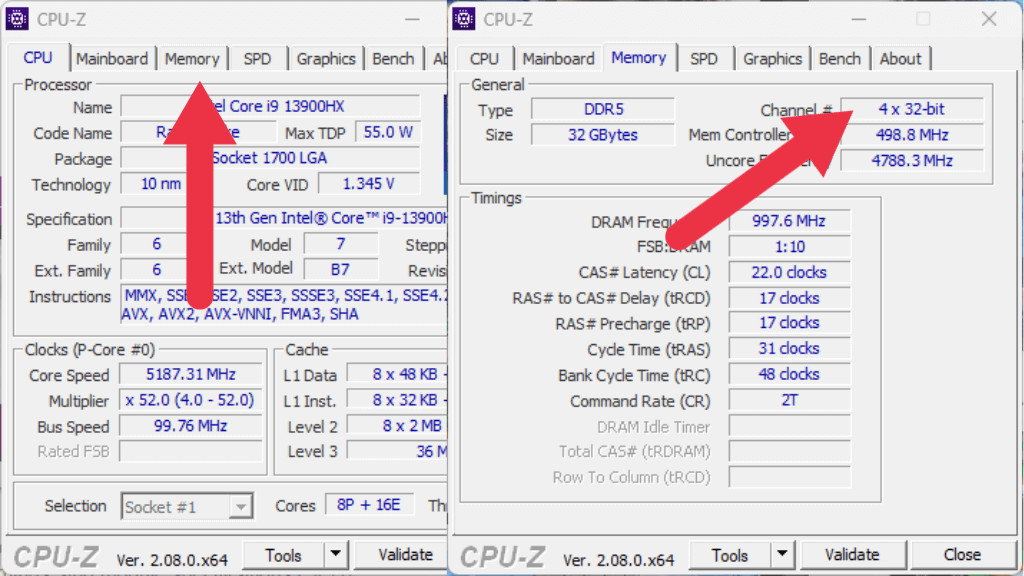
Nếu nó hiển thị “1×64-bit” và bạn đã cài đặt nhiều hơn một thanh RAM, điều đó có nghĩa là đã xảy ra sự cố và bạn sẽ phải thực hiện một số khắc phục sự cố.
Kiểm tra hiệu suất tốt hơn
Nếu bạn muốn biết liệu mình có thực sự nhận được hiệu suất tốt hơn khi chạy bộ nhớ bốn kênh thay vì kênh đôi hay kênh đôi thay vì kênh đơn hay không thì điểm chuẩn là giải pháp duy nhất.
Đây có thể là điểm chuẩn tổng hợp như 3D Mark, cung cấp cho bạn ý tưởng về hiệu suất chơi trò chơi hoặc Cinebench, cung cấp cho bạn ý tưởng về các công việc sử dụng nhiều CPU và sử dụng tất cả các lõi CPU có sẵn.
Bạn cũng có thể đo lường hiệu suất trong các ứng dụng trong thế giới thực bằng cách tính thời lượng mọi thứ diễn ra hoặc bằng cách xem tốc độ khung hình khi bạn chơi trò chơi điện tử. Thực hiện kiểm tra ở chế độ một kênh, sau đó di chuyển RAM của bạn sang chế độ kênh đôi và xem liệu nó có tạo ra sự khác biệt thực tế nào không. Nói như vậy, trừ khi bạn gặp vấn đề về độ ổn định ở chế độ đa kênh, ngày nay hầu như không có lý do gì để sử dụng bất kỳ máy tính nào ở chế độ một kênh trừ khi bạn chỉ có một thanh RAM duy nhất.
.